
但只是对于老式的显示器,不少用户反应自己系统中没有70、75以上的刷新率,这很正常,因为咱们现在所使用的显示器都是液晶显示器,因为LCD中每个像素都在持续不断地发光,直到不发光的电压改变并被送到控制器中,所以LCD不会有“不断充放电”而引起的闪烁现象它根本就不需要刷新!

从上述结论中我们可以知道不同的显示器调节的屏幕刷新频率是不同的,对于老式的显示器调到85为最合适,而对于现在我们所使用的液晶显示器的话则保存60的刷新频率就好啦~
设置方法:在桌面空白处单击鼠标右键,在弹出的菜单中点击打开“个性化”窗口,在个性化窗口中单击“显示”按钮,然后单击“调整分辨率”按钮,最后在“屏幕分辨率”界面中单击“高级设置”按钮,在“屏幕刷新频率”下拉列表中即可选择需要设置屏幕刷新频率!
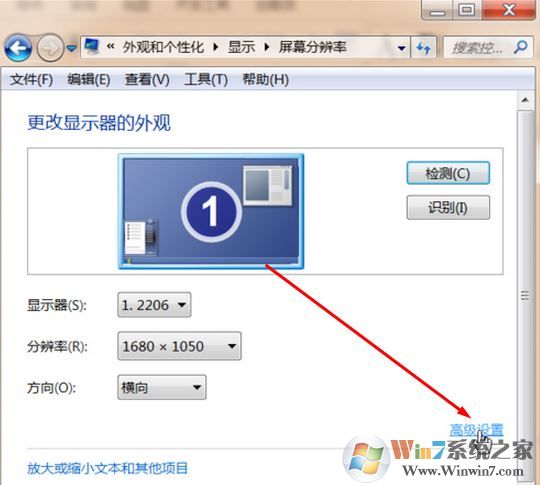
详细可参考:显示器刷新率怎么设置?小编教你调节显示器刷新率的方法